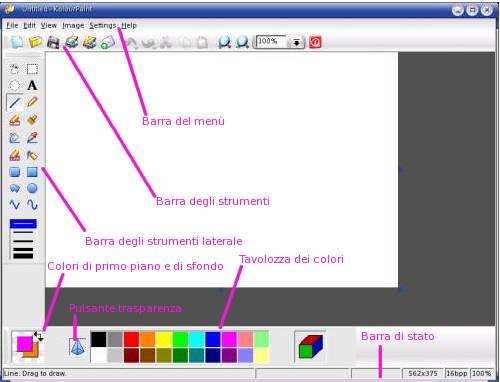home
|
Unità d'apprendimento n. 7:
"Tux Art terzo episodio: KolourPaint"
|
|
|
KolourPaint
Più complesso rispetto a TuxPaint e Stickers, KolourPaint è un
programma di disegno per l'ambiente desktop KDE. Benchè non sia
stato ancora tradotto in lingua italiana, è un ottimo prodotto,
con funzionalità tecniche maggiori se paragonato ai classici
PaintBrush proprietari o commerciali:
- salvataggio delle immagini in diversi formati: png, pcx,
bmp, jpg, eps;
- possibilità d'inviare le immagini prodotte via email;
- effetti di trasparenza;
- anteprima di stampa;
- editing di icone;
- funzione di riduzione automatica delle immagini;
- ridimensionamento, scalatura, rotazione, inversione,
inclinazione dell'immagine;
- scala di grigi, dithering (effetto monocromatico),
inversione cromatica;
- effetti di bilanciamento di luminosità, di contrasto
e di gamma; effetti di rilievo, di sfocatura, di riduzione dei colori
(24 bit, 256, monocromatico).

|
|
|
La finestra del programma
È caratterizzata da:
- barra dei menù: File, Edit, View, Image, Settings,
Help;
- barre degli strumenti;
- pulsante dei colori di primo piano e di sfondo;
- pulsante di effetto trasparenza;
- tavolozza dei colori;
- barra di stato.
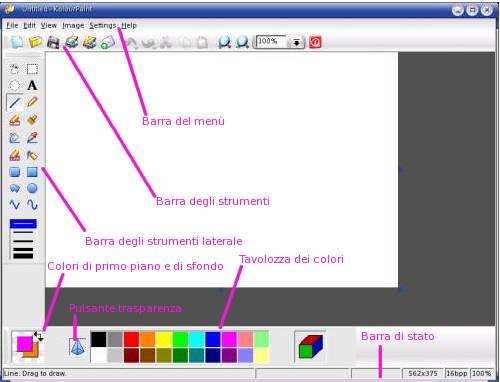
|
|
|
Il menù Image
Permette di modificare le dimensioni dell'immagine e di applicare vari
effetti:

originale
|

autocrop
|

flip
|

rotate
|

skew
|

monochrome
|

emboss
|

invert
|
|
|
|
Laboratorio di arte ed immagine - classi seconda e terza
1. Le stagioni
Invitiamo gli alunni a disegnare la loro stagione preferita con
KolourPaint, dopo aver condotto in aula ed in spazi aperti alcune
attività preliminari relative a:
- Storia: ciclicità dei fenomeni temporali e loro
durata (i mesi e le stagioni): osservazione diretta della natura,
ipotesi, verbalizzazioni, spiegazione del fenomeno delle stagioni;
- Lingua italiana: interagire nello scambio comunicativo
(conversazione guidata sul tema dei cambiamenti dell'ambiente naturale
in rapporto al succedersi delle stagioni); ascolto e comprensione di un
testo descrittivo inerente l'argomento.
- Arte ed immagine: colori caldi e colori freddi; linee
chiuse e linee aperte; rappresentazioni iconografiche.
In laboratorio ogni bambino, dopo aver avviato KolourPaint,
incomincerà a disegnare la stagione scelta partendo da una linea
di base che delimiterà la linea di terra o la linea
dell'orizzonte. Si può far notare che, per disegnare più
alberi o più foglie, non è necessario ripetere il
disegno, ma basta utlizzare gli strumenti di selezione
<Selection>, copia <Copy> ed incolla <Paste>.
Per riempire bene con il secchiello <Flood Fill> un determinato
elemento del foglio di lavoro, dovrà disegnare i confini
dell'elemento con linee chiuse, altrimenti lo strumento di riempimento
del colore invaderà aree non pertinenti. Spiegare, inoltre, che
l'errore può essere annullato con l'apposita freccia verde
<Undo>, oppure cancellato con la gomma <Color Eraser>.
Le linee possono avere diverso spessore e con lo strumento <Text>
si può inserire un titolo sul disegno, scegliendo sia il colore
che il tipo di carattere attraverso la barra del testo attiva in
KolourPaint quando si preme il pulsante <A>.
Le nuvole possono essere realizzate con lo strumento <Spraycan>,
il sole con lo strumento <Ellipse>, le rondini con lo strumento
<Brush>; ogni strumento ha delle sottovarianti relative allo
spessore della linea, alla densità del riempimento od alla
modalità di quest'ultimo.
Per avere cerchi perfetti: selezionare lo strumento <Ellipse> e
disegnare un cerchio tenendo premuto il tasto SHIFT; per disegnare
linee dritte: selezionare lo strumento <Line> e disegnare una
linea tenendo premuto il tasto SHIFT.
A lavoro ultimato, l'insegnante provvederà a salvare il file su
floppy oppure sul disco fisso, se non ci sono partizioni NTFS (¹).
|
|
|
|
|
|
|
|
|
2. Un logo personalizzato
Con KolourPaint gli alunni possono creare un logo personalizzato che
potrà essere in seguito utilizzato per realizzare delle
etichette per gli oggetti personali: libri, quaderni, raccoglitori, ecc.
L'attività proposta è molto creativa, gratificante e
divertente. In alternativa a KolourPaint si può usare TuxPaint.
- I bambini avviano KolourPaint e scelgono i colori di primo
piano e di sfondo (possibilmente complementari) e con il secchiello
riempiono lo sfondo del foglio di lavoro:
- Selezionano lo strumento Testo e sulla barra dello
strumento Testo impostano il tipo di carattere e la grandezza;
inseriscono una casella di testo al centro del foglio di lavoro e vi
scrivono il proprio nome. Finchè lo strumento Testo è
attivo, la casella può essere ridimensionata e spostata
all'interno dell'area di lavoro.
- Con lo strumento Ellisse, oppure Rettangolo, o
semplicemente con lo Spray, modificando i colori di primo piano e di
sfondo, possono inserire degli effetti decorativi che, per mezzo degli
strumenti Copia ed Incolla, possono essere ripetuti su diverse aree del
foglio di lavoro, anche creando effetti di simmetria.
- Dal menù Image > Resize/Scale, possono scalare
l'immagine fino a dimensioni di circa 200x150 px e salvarla in formato
png nella directory /home/didatux/Documents. Prima di chiudere la
sessione di lavoro, salvarla in un floppy.
|
|
|
|
|
|
(¹) Per il salvataggio dei file prodotti dagli alunni:
-
su floppy: basterà inserire un floppy disk
nell'apposito lettore e risalire fino alla directory
/mnt/floppy
-
su hard disk: se la partizione disponibile è in
Fat 32 il file potrà essere salvato senza problemi nella
directory /mnt/win_c; nel caso in cui le partizioni siano in NTFS,
usare un floppy disk.
|
|
|
su
|
|